Ao escrever uma postagem no blog, às vezes você pode querer citar um tweet, mas em vez de adicionar uma imagem do tweet ou apenas anotá-lo, você pode incorporar o tweet.
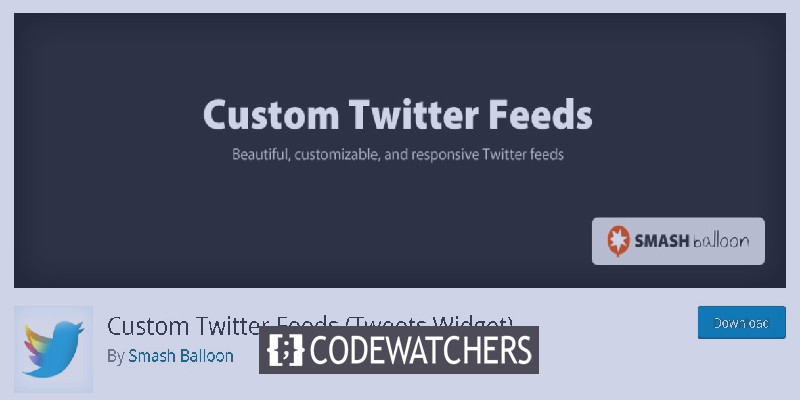
A incorporação de um tweet melhorará a experiência do usuário, pois o usuário terá uma prova em primeira mão do tweet que você está citando, enquanto pode acompanhar o tweet ainda mais apenas clicando nele. Vejamos algumas maneiras de inserir tweets em seu WordPress.
Como inserir tweets em uma postagem
O WordPress usa o método denominado OEmbed para incorporar serviços de terceiros, o que significa que sempre que você adiciona um URL em sua postagem, seja do Youtube, Facebook, Twitter ou qualquer outro serviço OEmbed da lista branca, ele os incorpora automaticamente.
O WordPress também possui bloco de twitter no editor de bloco para permitir que você insira facilmente seus tweets em um post. Para fazer isso, primeiro você precisa acessar o tweet que deseja incorporar.
Create Amazing Websites
Com o melhor criador de páginas gratuito Elementor
Comece agora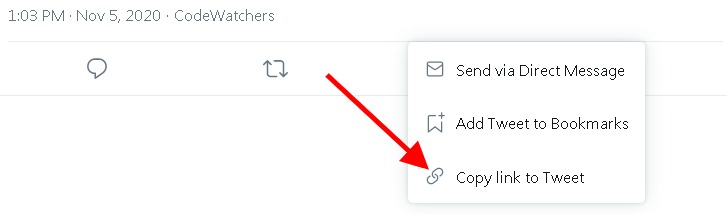
Depois de copiar o link do tweet, volte para sua postagem ou página e edite.
Clique no ícone "+" no canto inferior esquerdo da tela de edição e pesquise por Twitter.
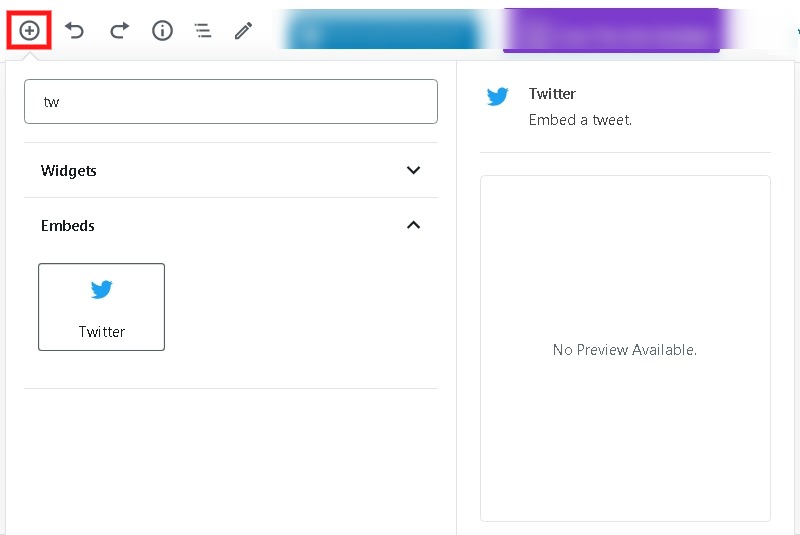
Um bloco de incorporação do Twitter será adicionado, onde você pode colar a URL que copiou do Twitter.
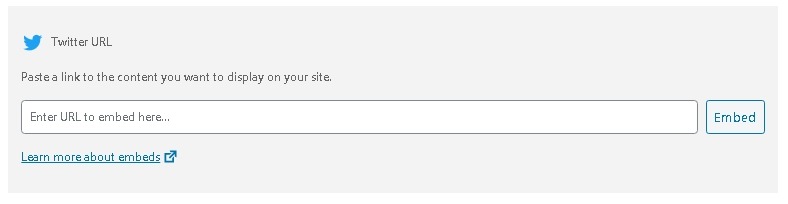
O tweet real será exibido na página.
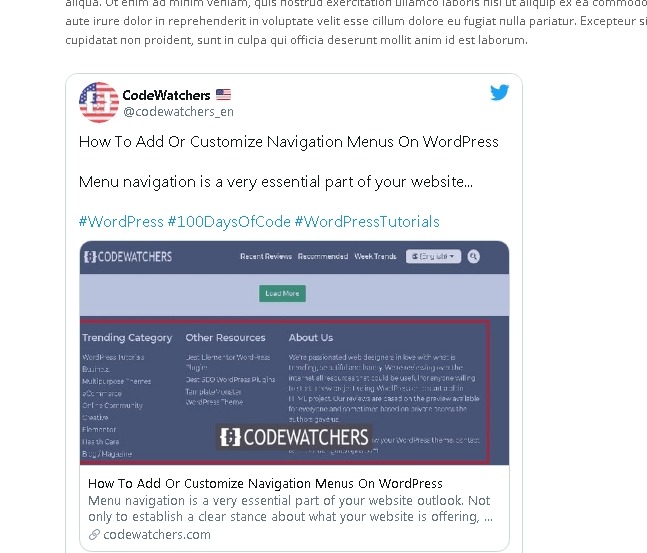
Outra forma de fazer isso é colando o link copiado no bloco de parágrafo e o WordPress detectará automaticamente seu link e incorporará o tweet em sua postagem.
Você pode publicar a postagem ou visualização para ver como fica.
Como incorporar novos tweets automaticamente no WordPress
No WordPress, você pode inserir manualmente um tweet, mas se quiser que o tweet mude automaticamente para o tweet mais recente toda vez que você atualizar um.
Ou você pode mostrar tweets recentes de outro usuário ou com base em uma hashtag.
Parece interessante, certo?
Vá em frente e instale o plugin Feeds personalizados do Twitter em seu wordpress.
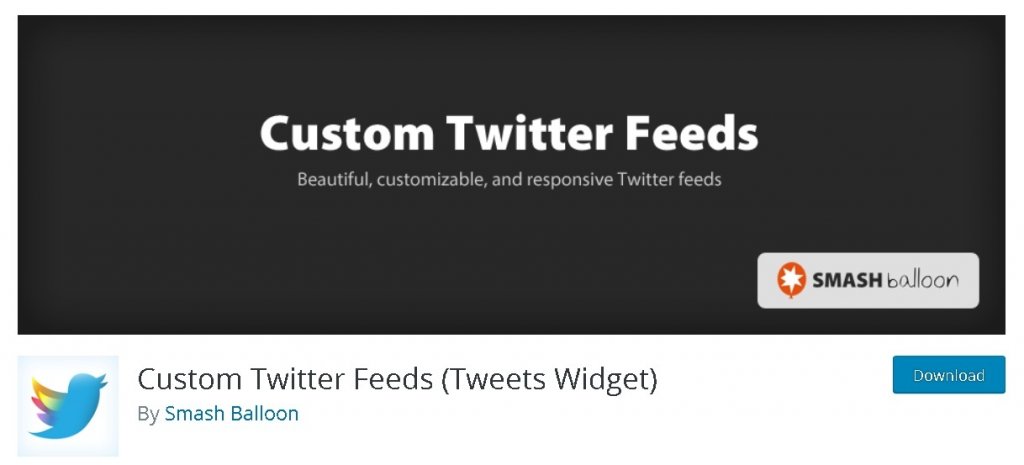
Depois de instalar e ativar o plugin, vá para os Feeds do Twitter e, em seguida, configure e pressione o botão azul para se conectar ao seu Twitter.
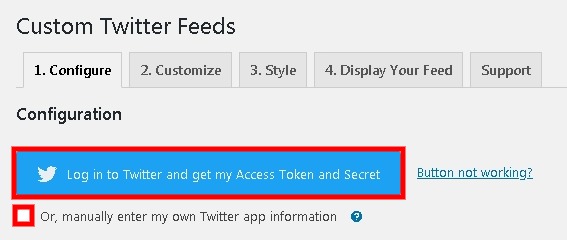
Ou você pode adicionar manualmente seu Twitter marcando a caixa abaixo.
Em seguida, você precisará autorizar o plugin com o seu Twitter.
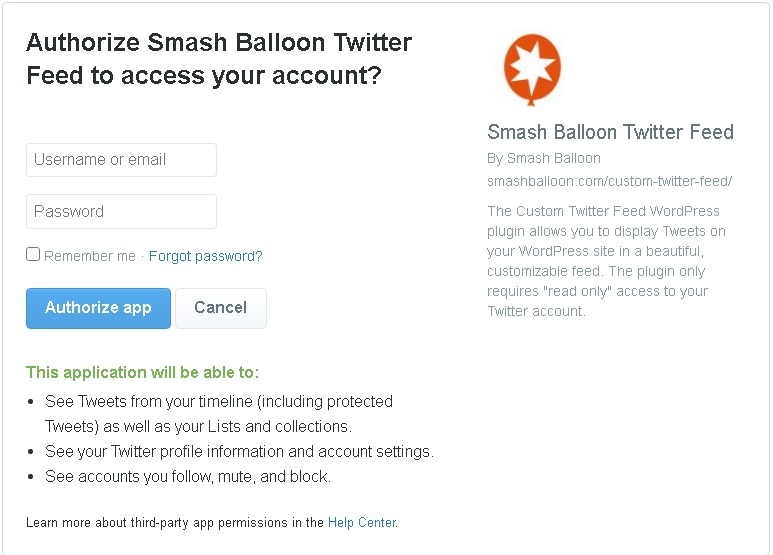
Quando o seu twitter for autorizado, você será redirecionado para o seu WordPress.
Depois de concluir a configuração do seu plugin, você pode incorporar suas postagens recentes a qualquer postagem ou página.
Simplesmente comece a editar a postagem e pressione o botão "+" no canto inferior esquerdo da tela de edição e pesquise o Feed do Twitter.
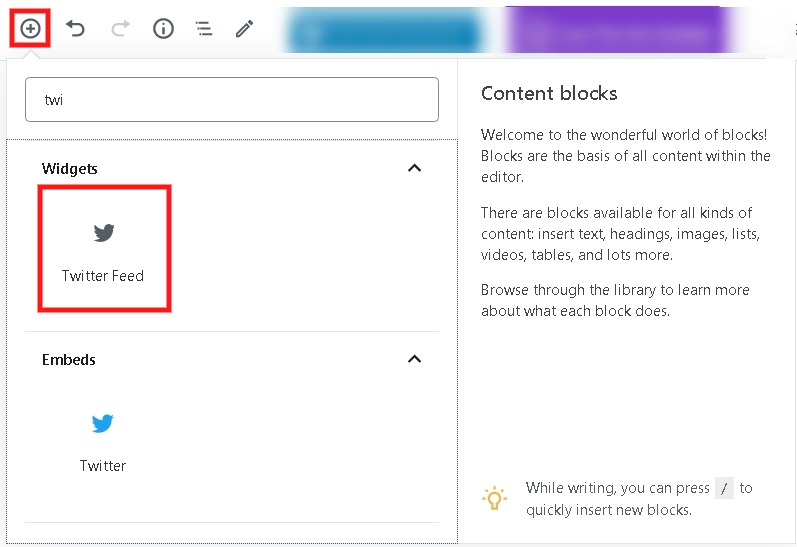
Depois de adicionar o bloco de feed do Twitter, ele começará a exibir seus tweets recentes na página.
Isso será atualizado toda vez que você enviar um tweet sem fazer nada.
Você também pode configurar seu feed com base em uma hashtag específica, voltando para Configurar e, em seguida, configurações de feed.
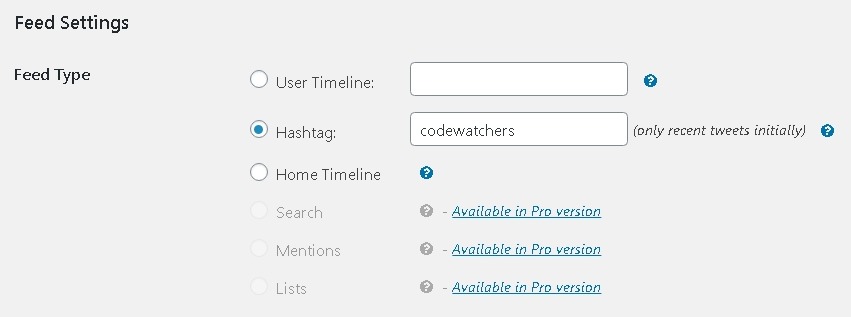
Certifique-se de salvar todas as alterações e você verá os tweets recentes da hashtag que você escolheu.
Como editar o feed do Twitter
Para editar ou personalizar sua taxa do Twitter, vá para Twitter Feed e depois no painel Personalizar.
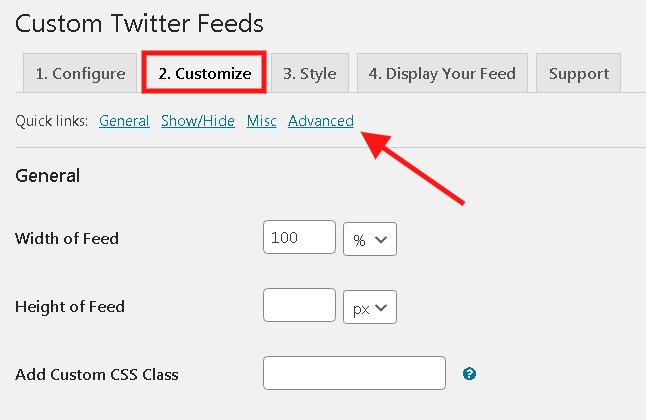
Na parte inferior da tela, você encontrará links para editá-los diretamente.
Existem três tipos de opções de layout que você usa, ou seja, estilo de lista, carrossel e alvenaria.
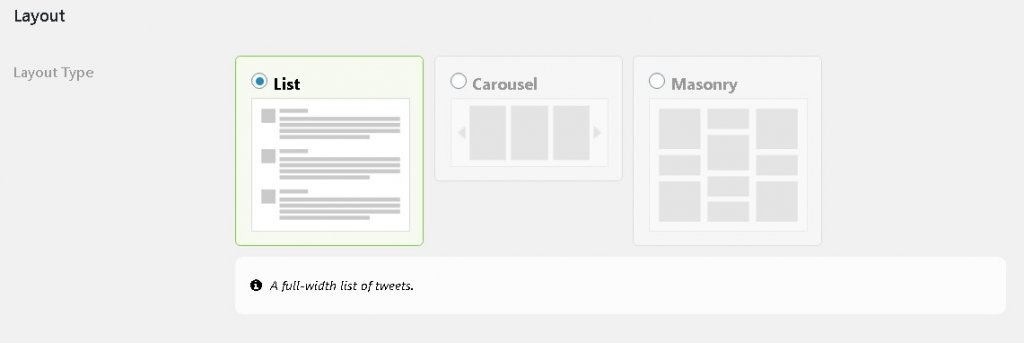
Em seguida, há uma opção para Mostrar / Ocultar itens como nome do autor, logotipo do Twitter e muito mais.
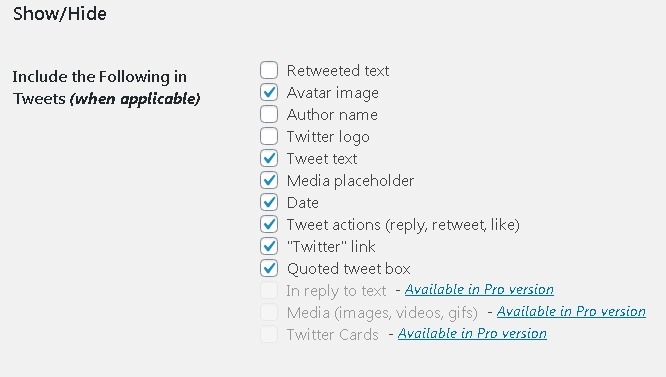
Depois de fazer as alterações desejadas, certifique-se de salvar todas as alterações.
Como exibir vários feeds do Twitter
Você também pode exibir mais de um feed do Twitter simplesmente usando códigos de acesso. Vá até o painel Display The Feed nos feeds do Twitter.
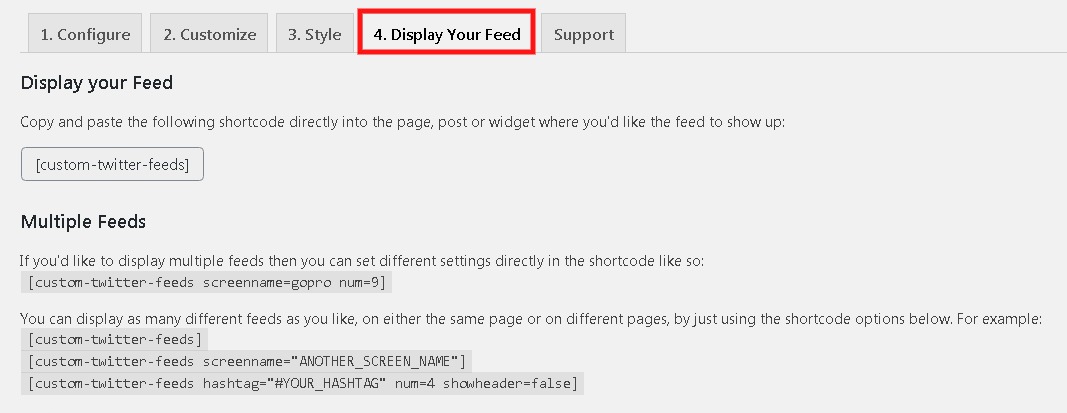
Aqui você encontrará muitos códigos de acesso que podem ser usados por diferentes motivos. Você pode editar o nome de tela para qualquer nome do Twitter que desejar.
Em seguida, você pode seguir em frente e pressionar o botão "+" na página de edição e adicionar um bloco de shortcode.
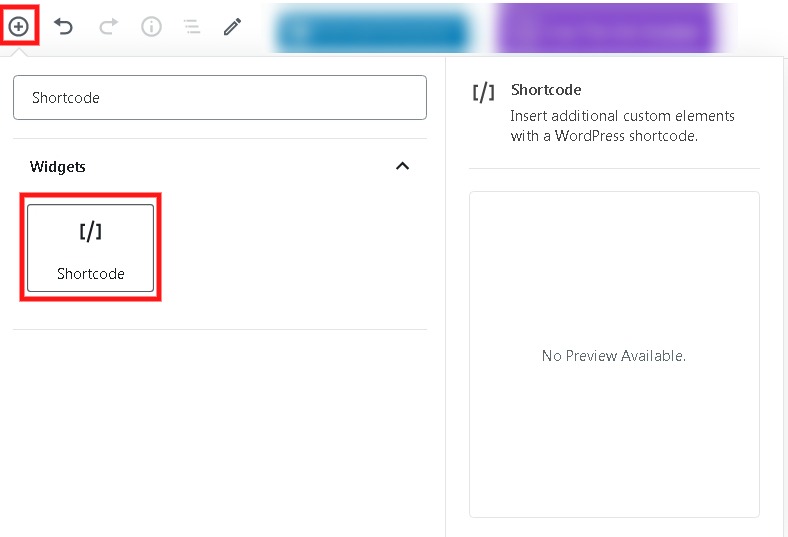
Em seguida, adicione o código de acesso com o nome da tela substituído pelo nome da conta da qual deseja exibir os tweets.
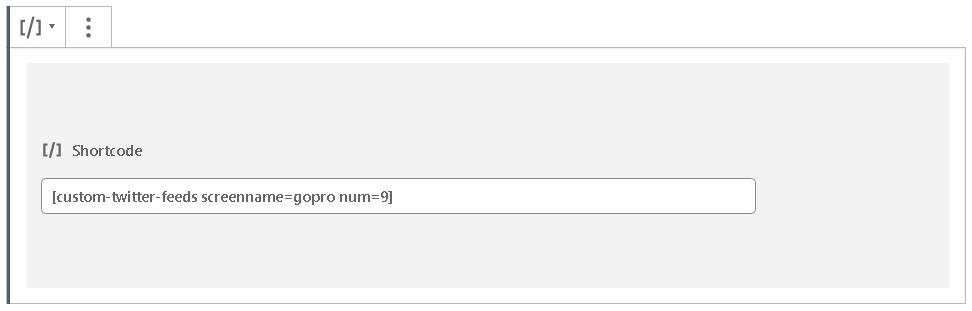
Um novo feed será exibido agora enquanto você pode publicar sua postagem para vê-la ao vivo.
É assim que você incorpora Tweets ou Twitter Feeds no WordPress. Isso é tudo para o tutorial de hoje. Siga-nos no Twitter e no Facebook para nunca perder nossas publicações.




